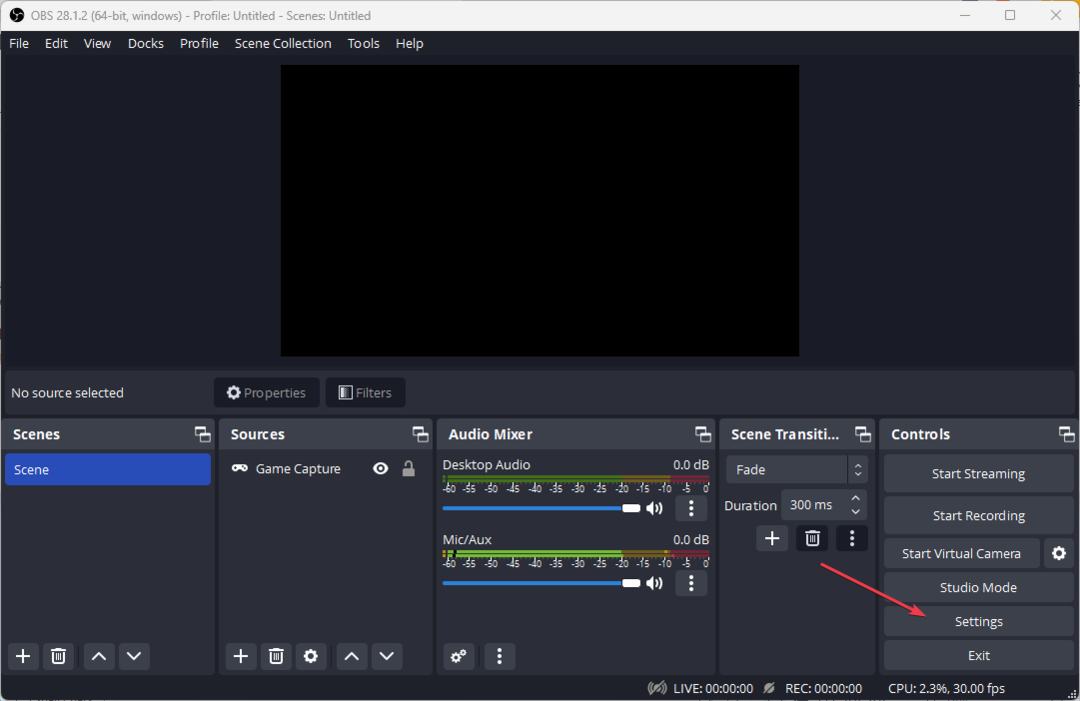Az alkalmazás újratelepítése hatékony megoldás a kapcsolódó hibákra
- Az OBS64.exe az OBS Studio futtatható fájlja, amely az Open Broadcaster Software rövidítése.
- Az OBS Studio egy népszerű, ingyenes és nyílt forráskódú szoftver, amely élő közvetítést és videotartalmak rögzítését szolgálja a számítógépről.
- A sérült fájlok, a rosszindulatú programok fertőzése és a nem támogatott hardverek bizonyos kapcsolódó hibákat okozhatnak.
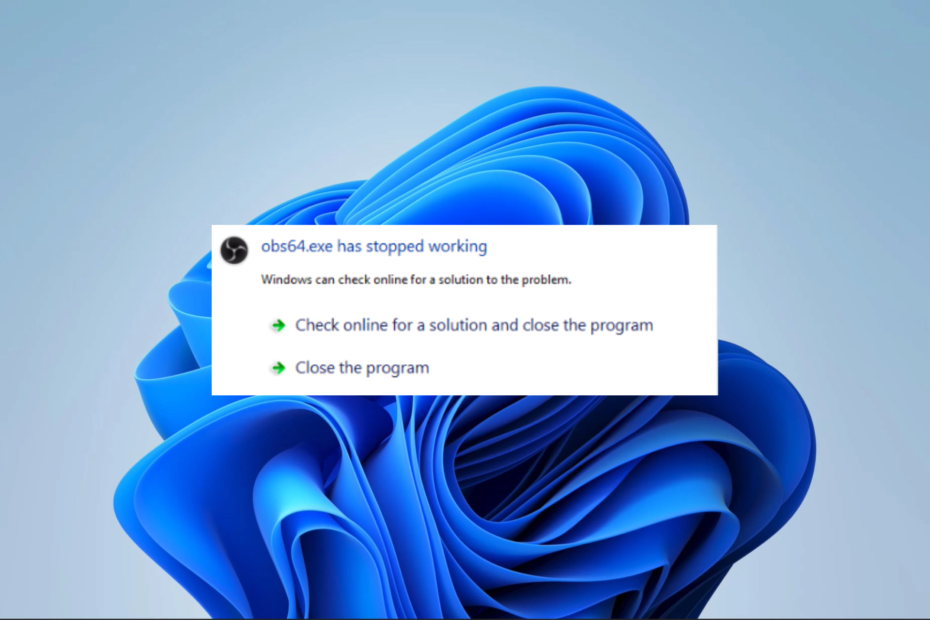
xTELEPÍTÉS A LETÖLTÉSI FÁJLRA KATTINTVA
- Töltse le a Fortect-et és telepítse a számítógépén.
- Indítsa el az eszköz beolvasási folyamatát hogy keressen olyan sérült fájlokat, amelyek a probléma forrásai.
- Kattintson a jobb gombbal Indítsa el a Javítást így az eszköz elindíthatja a rögzítési algoritmust.
- A Fortect-et letöltötte 0 olvasói ebben a hónapban.
Egyik korábbi cikkünkben megosztottunk betekintést a onenotem.exe fájl; itt van egy másik magyarázat, de ezúttal az OBS64.exe-re összpontosítunk.
Valószínűleg azért futott bele, mert az OBS szoftvert használja. Kíváncsi vagy, hogy ez vírus, vagy biztonságos-e? Ez az útmutató választ ad ezekre, és gyakorlati megoldásokat mutat be az esetleges hibákra.
Mi az az OBS64?
Az OBS64.exe az OBS-hez tartozik, amely egy ingyenes, nyílt forráskódú képernyőrögzítés és élő közvetítés. Ez a fájl a következő szerepeket tölti be:
- Az OBS Studio elindítása és futtatása.
- Videó és hang rögzítése és kódolása a számítógépről.
- A kódolt videó és hang streamelése élő streaming szolgáltatásba.
- Videó és hang rögzítése fájlba.
- Különféle beállítások és lehetőségek biztosítása a felvételek és adatfolyamok testreszabásához.
Abban az esetben, ha nem rendelkezik az alkalmazással, részletes útmutatóval rendelkezünk hogyan lehet letölteni és streamelni az OBS-en Windows rendszeren.
Hol van telepítve az OBS exe?
Mivel ez a fájl az OBS-hez tartozik, előfordulhat, hogy a Programs könyvtárban találja, az alábbiak szerint:
C:\Program Files\obs-studio\bin\64bit
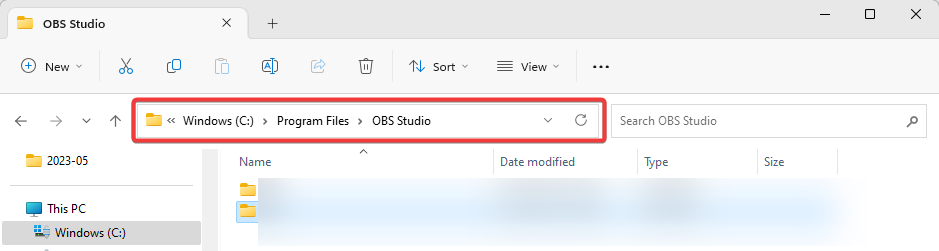
Bár a fájl biztonságos program, ha más helyen találja, rosszindulatú programra gyanakodhat, ezért javasoljuk, hogy ellenőrizze a számítógépet egy hatékony vírusirtó program.
Hogyan javíthatom ki az OBS64.exe hibákat?
Mielőtt bármilyen bonyolult megoldást kipróbálna, tegye a következőket:
- Vizsgálja meg számítógépét rosszindulatú programokra.
- Indítsa újra a számítógépet.
Ha a hiba továbbra is fennáll, folytathatja az alábbi bonyolult megoldásokat.
1. Telepítse újra a programot
- nyomja meg ablakok + R kinyitni a Fuss párbeszéd.
- típus appwiz.cpl és ütött Belép.
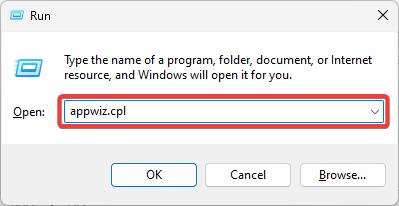
- Kattintson OBS Stúdió az alkalmazáslistából, és válassza ki Eltávolítás.
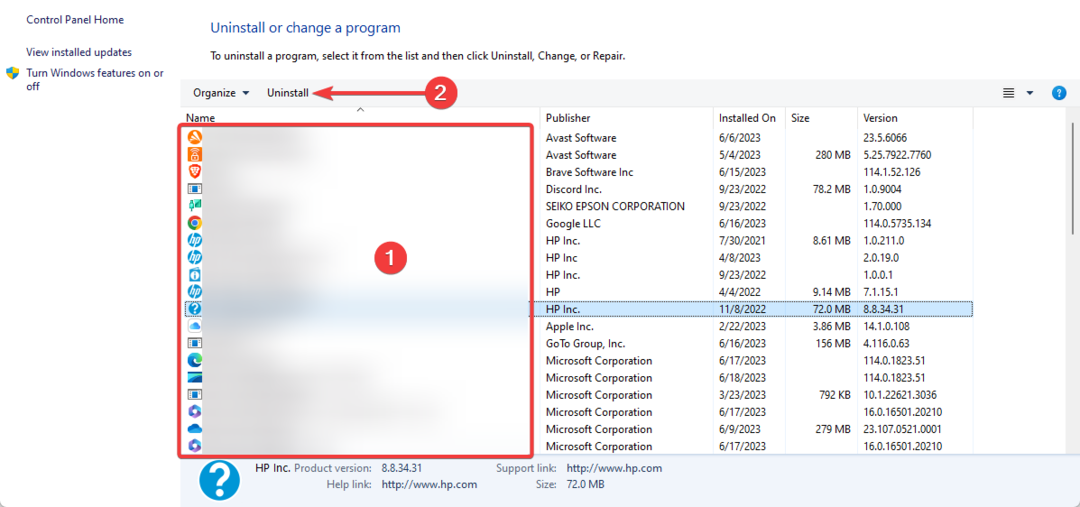
- Töltse le az OBS új verzióját, és telepítse.
2. Javítsa meg az OBS64.exe fájlt
Mivel a fájlsérülés az OBS64.exe hibák egyik vezető oka, a fájl kijavítása elég hatékony lesz a javításhoz.
Sokunk van fájljavító eszközök hogy felfedezheti. A javítás befejezése után megpróbálhatja elindítani az OBS Studio-t, és ellenőrizni, hogy a javítás működött-e.
- Mi az a Wmpnscfg.exe, és biztonságos az eltávolítása?
- Mi az a Regsvcs.exe, és el kell távolítania?
- Mi az az Armsvc.exe, és le kell tiltania?
- Mi az a Verclsid.exe, és el kell távolítania?
Mit csinál az OBS szoftver?
Az OBS szoftver a következő funkciókhoz használható:
- Élő tartalom közvetítése népszerű platformokra.
- Prezentációk és oktatóanyagok készítése.
- Videó és hang rögzítése.
- Fedvények és effektusok hozzáadása a videótartalomhoz.
Néhány gyakori hiba az eszköz használatával: OBS64.exe – rossz kép, alkalmazáshiba, és nem található. Ezeket a hibákat sérült vagy hiányzó DLL-fájlok, nem támogatott hardver vagy rosszindulatú programok okozhatják. Az útmutatóban szereplő megoldásoknak azonban hatékonynak kell lenniük.
Összefoglalva, az OBS64.exe az OBS szoftver szerves része. Most, hogy ismeri ezt a fájlt, érdemes megnéznie néhányat a legjobbak közül OBS-beállítások a jobb streaming érdekében.
Ha további kérdései vannak, kérjük, ossza meg velünk a megjegyzés rovatban, és örömmel válaszolunk.
Továbbra is problémákat tapasztal?
SZPONSORÁLT
Ha a fenti javaslatok nem oldották meg a problémát, akkor számítógépén súlyosabb Windows-problémák léphetnek fel. Javasoljuk, hogy válasszon egy olyan all-in-one megoldást, mint pl Fortect a problémák hatékony megoldásához. A telepítés után egyszerűen kattintson a Megtekintés és javítás gombot, majd nyomja meg Indítsa el a Javítást.
![Javítás: OBS magas CPU-használat Windows rendszeren [5 gyors módszer]](/f/eaeb8ba37e15e223f6f21e567d67b8e3.png?width=300&height=460)